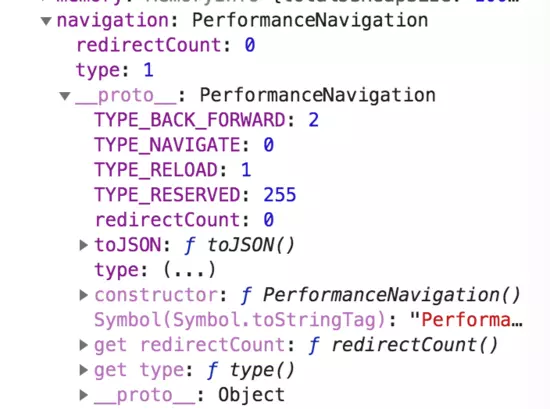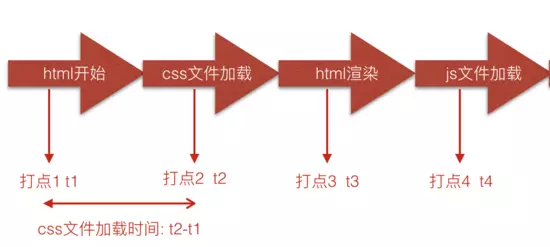# 一:什么是 Performance?
Performance 是前端性能监控的 API。它可以检测页面中的性能,W3C 性能小组引入进来的一个新的 API,它可以检测到白屏时间、首屏时间、用户可操作的时间节点,页面总下载的时间、DNS 查询的时间、TCP 链接的时间等。因此我们下面来学习下这个 API。
那么在学习之前,前端性能最主要的测试点有如下几个:
白屏时间:从我们打开网站到有内容渲染出来的时间点。
首屏时间:首屏内容渲染完毕的时间节点。
用户可操作时间节点:domready 触发节点。
总下载时间:window.onload 的触发节点。
我们现在在 html 中来简单的使用下 performance 的基本代码:如下代码所示:
var performance = window.performance ||window.msPerformance ||window.webkitPerformance; | |
if(performance) { | |
console.log(performance); | |
} |
然后在浏览器下会打印如下 performance 基本信息如下: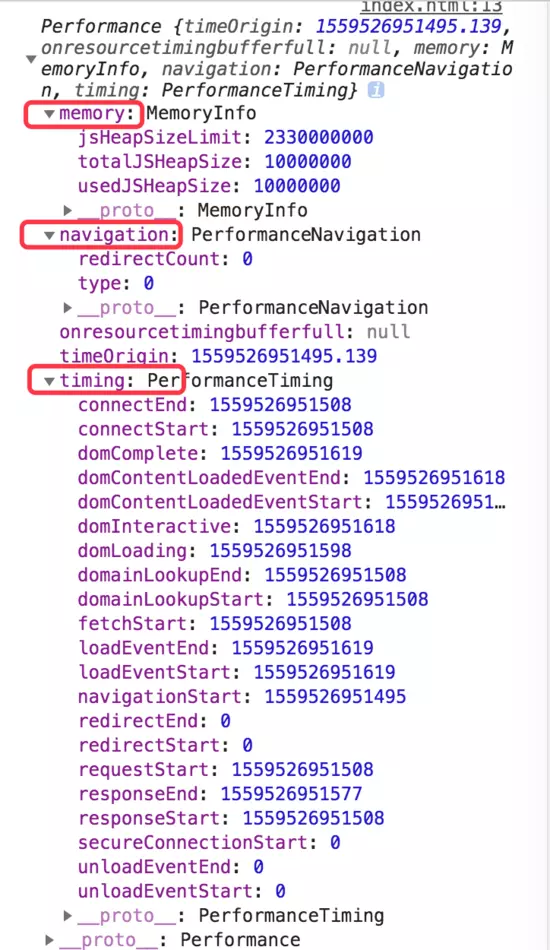
如上可以看到,performance 包含三个对象,分别为 memory、navigation、timing . 其中 memory 是和内存相关的,navigation 是指来源相关的,也就是说从那个地方跳转过来的。timing 是关键点时间。下面我们来分别介绍下该对象有哪些具体的属性值。
performance.memory 含义是显示此刻内存占用的情况,从如上图可以看到,该对象有三个属性,分别为:
jsHeapSizeLimit 该属性代表的含义是:内存大小的限制。
totalJSHeapSize 表示总内存的大小。
usedJSHeapSize 表示可使用的内存的大小。
如果 usedJSHeapSize 大于 totalJSHeapSize 的话,那么就会出现内存泄露的问题,因此是不允许大于该值的。
performance.navigation 含义是页面的来源信息,该对象有 2 个属性值,分别是:redirectCount 和 type。
redirectCount:该值的含义是:如果有重定向的话,页面通过几次重定向跳转而来,默认为 0;
type:该值的含义表示的页面打开的方式。默认为 0. 可取值为 0、1、2、255.
0(TYPE_NAVIGATE):表示正常进入该页面 (非刷新、非重定向)。
1(TYPE_RELOAD):表示通过 window.location.reload 刷新的页面。如果我现在刷新下页面后,再来看该值就变成 1 了。
2(TYPE_BACK_FORWARD ):表示通过浏览器的前进、后退按钮进入的页面。如果我此时先前进下页面,再后退返回到该页面后,查看打印的值,发现变成 2 了。
255(TYPE_RESERVED):表示非以上的方式进入页面的。
如下图所示:
![]()
performance.onresourcetimingbufferfull: 如上截图也有这个属性的,该属性的含义是在一个回调函数。该回调函数会在浏览器的资源时间性能缓冲区满了的时候会执行的。
performance.timeOrigin:是一系列时间点的基准点,精确到万分之一毫秒。如上截图该值为:1559526951495.139,该值是
一个动态的,刷新下,该值是会发生改变的。
- performance.timing:是一系列关键时间点,它包含了网络、解析等一系列的时间数据。
为了方便,从网上弄了一张图片过来,来解析下各个关键时间点的含义如下所示: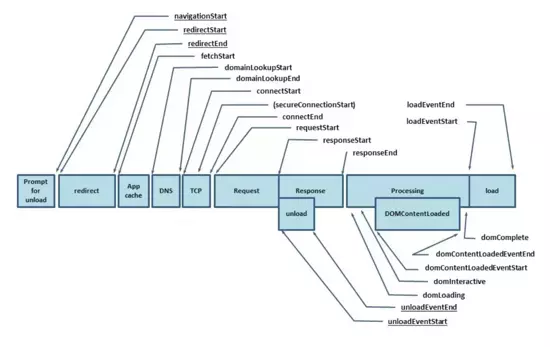
按照如上图的顺序,我们来分别看下各个字段的含义如下:
navigationStart:含义为:同一个浏览器上一个页面卸载结束时的时间戳。如果没有上一个页面的话,那么该值会和 fetchStart 的值相同。
redirectStart: 该值的含义是第一个 http 重定向开始的时间戳,如果没有重定向,或者重定向到一个不同源的话,那么该值返回为 0.
redirectEnd: 最后一个 HTTP 重定向完成时的时间戳。如果没有重定向,或者重定向到一个不同的源,该值也返回为 0.
fetchStart: 浏览器准备好使用 http 请求抓取文档的时间 (发生在检查本地缓存之前)。
domainLookupStart:DNS 域名查询开始的时间,如果使用了本地缓存话,或 持久链接,该值则与 fetchStart 值相同。
domainLookupEnd:DNS 域名查询完成的时间,如果使用了本地缓存话,或 持久链接,该值则与 fetchStart 值相同。
connectStart:HTTP 开始建立连接的时间,如果是持久链接的话,该值则和 fetchStart 值相同,如果在传输层发生了错误且需要重新建立连接的话,那么在这里显示的是新建立的链接开始时间。
secureConnectionStart:HTTPS 连接开始的时间,如果不是安全连接,则值为 0
connectEnd:HTTP 完成建立连接的时间 (完成握手)。如果是持久链接的话,该值则和 fetchStart 值相同,如果在传输层发生了错误且需要重新建立连接的话,那么在这里显示的是新建立的链接完成时间。
requestStart:http 请求读取真实文档开始的时间,包括从本地读取缓存,链接错误重连时。
responseStart: 开始接收到响应的时间 (获取到第一个字节的那个时候)。包括从本地读取缓存。
responseEnd:HTTP 响应全部接收完成时的时间 (获取到最后一个字节)。包括从本地读取缓存。
unloadEventStart: 前一个网页(和当前页面同域)unload 的时间戳,如果没有前一个网页或前一个网页是不同的域的话,那么该值为 0.
unloadEventEnd: 和 unloadEventStart 相对应,返回是前一个网页 unload 事件绑定的回调函数执行完毕的时间戳。
domLoading: 开始解析渲染 DOM 树的时间。
domInteractive: 完成解析 DOM 树的时间(只是 DOM 树解析完成,但是并没有开始加载网页的资源)。
domContentLoadedEventStart:DOM 解析完成后,网页内资源加载开始的时间。
domContentLoadedEventEnd:DOM 解析完成后,网页内资源加载完成的时间。
domComplete:DOM 树解析完成,且资源也准备就绪的时间。Document.readyState 变为 complete,并将抛出 readystatechange 相关事件。
loadEventStart:load 事件发送给文档。也即 load 回调函数开始执行的时间,如果没有绑定 load 事件,则该值为 0.
loadEventEnd:load 事件的回调函数执行完毕的时间,如果没有绑定 load 事件,该值为 0.
如上就是各个值的含义了,大家简单的看下,了解下就行了,不用过多的折腾。在使用这些值来计算白屏时间、首屏时间、用户可操作的时间节点,页面总下载的时间、DNS 查询的时间、TCP 链接的时间等之前,我们可以先看下传统方案是如何做的?
# 传统方案
在该 API 出现之前,我们想要计算出如上前端性能的话,我们需要使用时间戳来大概估计下要多长时间。比如使用:(new Date ()).getTime () 来计算之前和之后的值,然后两个值的差值就是这段的时间已用的时间。但是该方法有误差,不准确。下面我们来看看传统的方案如下:
# 1.1 白屏时间
白屏时间:是指用户进入该网站 (比如刷新页面、跳转到新页面等通过该方式) 的时刻开始计算,一直到页面内容显示出来之前的时间节点。如上图我们可以看到,这个过程包括 dns 查询、建立 tcp 链接、发送首个 http 请求等过程、返回 html 文档。
比如如下代码:
var startTime = (newDate()).getTime(); | |
var endTime = (newDate()).getTime(); |
如上代码,endTime - startTime 的值就可以当作为白屏时间的估值了。
# 1.2 首屏时间
要获取首屏时间的计算,首先我们要知道页面加载有 2 种方式:
- 加载完资源文件后通过 js 动态获取接口数据,然后数据返回回来渲染内容。
因此会有如下所示的信息图:如下所示: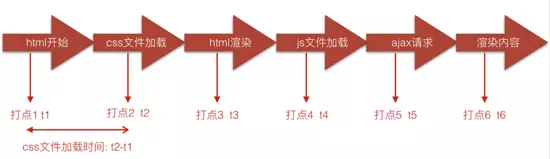
- 同构直出前端页面,如下所示:
![]()
css 资源文件加载时间的计算,我们可以如上图所示:t2-t1 就是所有的 css 加载的时间。
因此假如我们现在的项目文件代码 index.html 代码如下所示:
// 获取页面开始的时间 | |
var pageStartTime = (newDate()).getTime(); | |
// 获取加载完成后的css的时间 | |
var cssEndTime = (newDate()).getTime(); | |
// 获取加载完 jquery插件的时间 | |
var jsPluginTime = (newDate()).getTime(); | |
// 加载js的开始时间varJsStartTime = (newDate()).getTime();// 加载完成后的js的结束时间var JsEndTime = (newDate()).getTime(); |
如上代码,可以获取页面开始的时间 pageStartTime, 加载资源文件 css 后的时间就是 cssEndTime - pageStartTime,加载 jquery 插件的时间 jsPluginTime - cssEndTime 了。但是 js 的加载时间难道就是 = JsEndTime - JsStartTime 吗?这肯定不是的,因为 JS 还需要有执行的时间的。比如 js 内部做了很多 dom 操作,那么 dom 操作需要时间的,那么 js 加载和执行的时间 = JsEndTime - JsStartTime; 吗?这也是不对的,因为浏览器加载资源文件是并行的,执行 js 文件是串行的。那如果 css 文件或 jquery 文件发起 http 请求后一直没有返回,那么它会阻塞后续 js 文件的执行的。但是此时此刻 js 文件加载很早就已经返回了,但是由于服务器原因或网络原因导致 css 文件加载很慢,所以会堵塞 js 文件的执行。
因此我们可以总结为:js 加载的时间 不等于 JsEndTime - JsStartTime;同理 js 加载和执行的实际 也不等于 JsEndTime - JsStartTime。正因为有外链 css 中的 http 请求,它会堵塞 js 的执行,因此很多网站会把外链 css 文件改成内联 css 文件代码,内联 css 代码是串行的。比如百度,淘宝官网等。下面我们来看下这两个网站的源码:
百度源码:
我们打开百度搜索页面,然后我们右键查看网页的源码如下: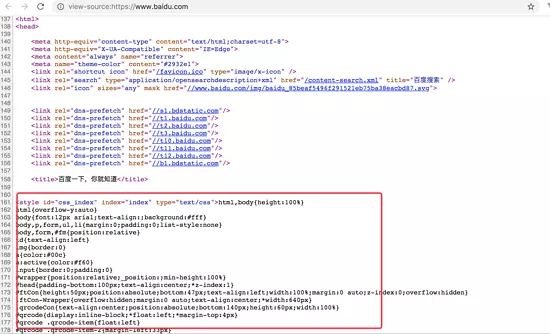
我们再来看下百度搜索页面的网络 css 的请求可以看到如下,同域名下根本就没有 css 外链操作,所有的 css 代码都是内联的,我们查看网络看到就仅仅有一个 css 外链请求,并且该 css 并不是百度内部的 css 文件,如下所示: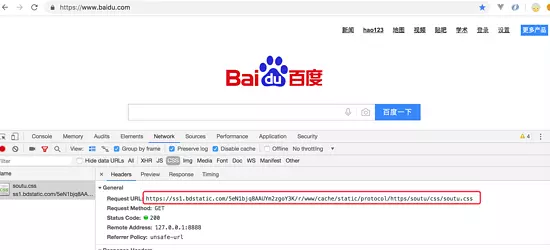
淘宝官网源码:
我们操作如上所示,打开淘宝官网源码查看如下所示:
并且我们查看淘宝官网的网络请求中只看到两个 css 外链请求,且该两个外链请求并不是淘宝内部的同域名下的 css 请求,
如下所示: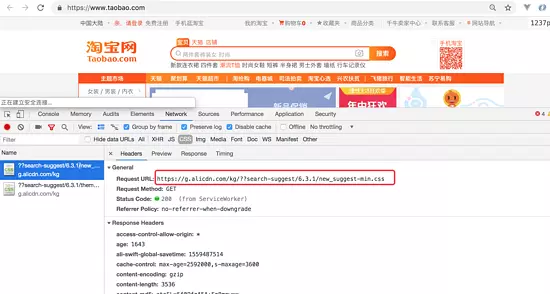
并且 该 css 文件名为 new_suggest-min.css 文件,我通过源码搜索下,并没有发现该 css 文件外链,因此可以肯定的是该 css 文件是通过 js 动态加载进去的,如下所示: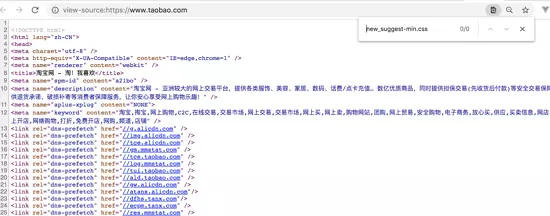
切记: 如果 body 下面有多个 js 文件的话,并且有 ajax 动态渲染的文件的话,那么尽量让他放在最前面,因为其他的 js 加载的时候会阻止页面的渲染,导致渲染 js 一直渲染不了,导致页面的数据会有一段时间是空白的情况。
# 二:使用 performance.timing 来计算值
performance 对象有一个 timing 属性,该属性包含很多属性值,我们还是来看看之前的示意图,如下所示: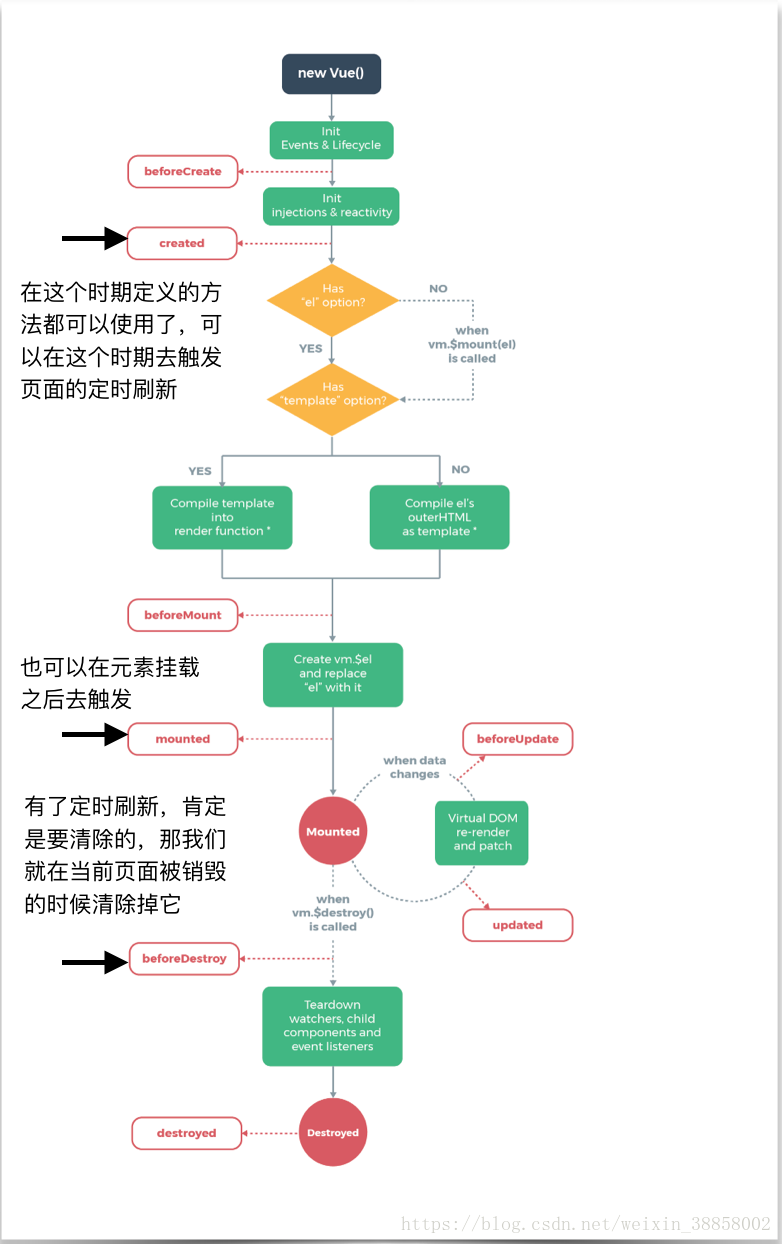
从上面的示意图我们可以看到:
重定向耗时 = redirectEnd - redirectStart;
DNS 查询耗时 = domainLookupEnd - domainLookupStart;
TCP 链接耗时 = connectEnd - connectStart;
HTTP 请求耗时 = responseEnd - responseStart;
解析 dom 树耗时 = domComplete - domInteractive;
白屏时间 = responseStart - navigationStart;
DOMready 时间 = domContentLoadedEventEnd - navigationStart;
onload 时间 = loadEventEnd - navigationStart;
如上就是计算方式,为了方便我们现在可以把他们封装成一个函数,然后把对应的值计算出来,然后我们根据对应的数据值来进行优化即可。
我们这边来封装下该 js 的计算方式,代码如下:
function getPerformanceTiming() { | |
var performance =window.performance; | |
if(!performance) { | |
console.log('您的浏览器不支持performance属性'); | |
return; | |
} | |
var t = performance.timing; | |
var obj = { | |
timing: performance.timing | |
}; | |
// 重定向耗时 | |
obj.redirectTime = t.redirectEnd - t.redirectStart; | |
// DNS 查询耗时 | |
obj.lookupDomainTime = t.domainLookupEnd - t.domainLookupStart; | |
// TCP 链接耗时 | |
obj.connectTime = t.connectEnd - t.connectStart; | |
// HTTP 请求耗时 | |
obj.requestTime = t.responseEnd - t.responseStart; | |
// 解析 dom 树耗时 | |
obj.domReadyTime = t.domComplete - t.domInteractive; | |
// 白屏时间耗时 | |
obj.whiteTime = t.responseStart - t.navigationStart; | |
// DOMready 时间 | |
obj.domLoadTime = t.domContentLoadedEventEnd - t.navigationStart; | |
// 页面加载完成的时间 即:onload 时间 | |
obj.loadTime = t.loadEventEnd - t.navigationStart; | |
return obj; | |
} | |
var obj = getPerformanceTiming(); | |
console.log(obj); |
# 三:前端性能如何优化?
在网页中,css 资源文件尽量内联,不要外链,具体原因上面已经有说明。
重定向优化,重定向有 301 (永久重定向)、302(临时重定向)、304(Not Modified)。前面两种重定向尽量避免。304 是用来做缓存的。重定向会耗时。
DNS 优化,如何优化呢?一般有两点:第一个就是减少 DNS 的请求次数,第二个就是进行 DNS 的预获取 (Prefetching)。在 PC 端正常的解析 DNS 一次需要耗费 20-120 毫秒的时间。因此我们可以减少 DNS 解析的次数,进而就会减少 DNS 解析的时间。
第二个就是 DNS 的预获取,什么叫预获取呢?DNS 预获取就是浏览器试图在用户访问链接之前解析域名。比如说我们网站中有很多链接,但是这些链接不在同一个域名下,我们可以在浏览器加载的时候就先解析该域名,当用户真正去点击该预解析的该链接的时候,可以平均减少 200 毫秒的耗时 (是指第一次访问该域名的时候,没有缓存的情况下)。这样就能减少用户的等待时间,提高用户体验。
我们下面可以看下淘宝的官网的代码如下就进行了 DNS 的 Prefetch 了,如下所示: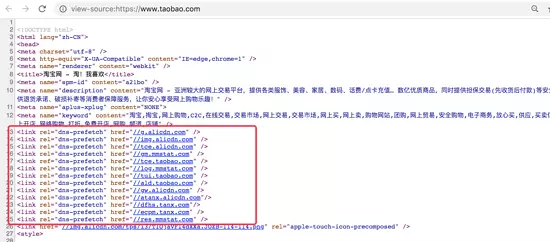
DNS Prefetch 应该尽量的放在网页的前面,推荐放在 <meta charset="UTF-8"> 后面。具体使用方法如下:
- TCP 请求优化
TCP 的优化就是减少 HTTP 的请求数量。比如前端资源合并,图片,资源文件进行压缩等这些事情。
在 http1.0 当中默认使用短链接,也就是客户端和服务端进行一次 http 请求的时候,就会建立一次链接,任务结束后就会中断该链接。那么在这个过程当中会有 3 次 TCP 请求握手和 4 次 TCP 请求释放操作。
在 http1.1 中,在 http 响应头会加上 Connection: keep-alive,该代码的含义是:当该网页打开完成之后,链接不会马上关闭,
当我们再次访问该链接的时候,会继续使用这个长连接。这样就减少了 TCP 的握手次数和释放次数。只需要建立一次 TCP 链接即可,比如我们看下百度的请求如下所示: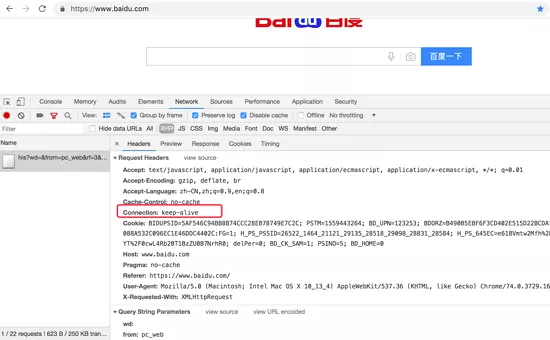
- 渲染优化
在我们做 vue 或 react 项目时,我们常见的模板页面是通过 js 来进行渲染的。而不是同构直出的 html 页面,对于这个渲染过程中对于我们首屏就会有很大的损耗,白屏的时间会增加。因此我们可以使用同构直出的方式来进行服务器端渲染 html 页面会比较好,或者我们可以使用一些 webpack 工具进行 html 同构直出渲染,webpack 渲染可以看这篇文章。
# 四:Performance 中方法
首先我们在控制台中打印下 performance 中有哪些方法,如下代码:
var performance =window.performance; | |
console.log(performance); |
如下所示: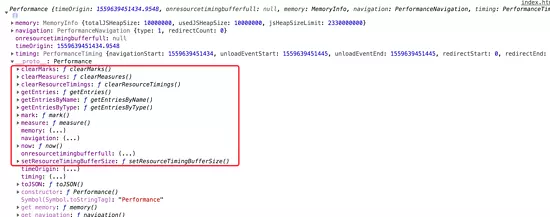
# 4.1 performance.getEntries()
该方法包含了所有静态资源的数组列表。
比如我现在 html 代码如下:
window.onload = function() { | |
var performance = window.performance; | |
console.log(performance); | |
console.log(performance.getEntries()) | |
} |
如上代码,我页面上包含一张淘宝 cdn 上的一张图片,因为该方法会获取页面中所有包含了页面中的 HTTP 请求。
然后我们在浏览器中看到打印 performance.getEntries () 信息如下: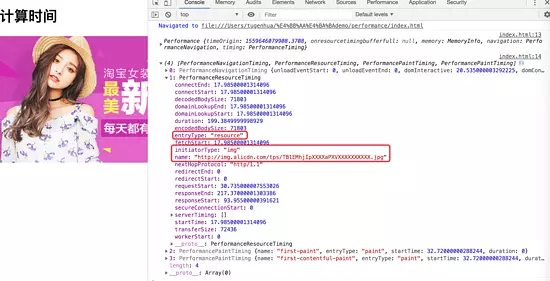
该对象的属性中除了包含资源加载时间,还有如下几个常见的属性:
name: 资源名称,是资源的绝对路径,如上图就是淘宝 cdn 上面的图片路径。我们可以通过 performance.getEntriesByName (name 属性值),来获取该资源加载的具体属性。
startTime: 开始时间
duration: 表示加载时间,它是一个毫秒数字,只能获取同域下的时间点,如果是跨域的话,那么该时间点为 0。
entryType: 资源类型 "resource", 还有 "navigation", "mark" 和 "measure" 这三种。
initiatorType: 表示请求的来源的标签,比如 link 标签、script 标签、img 标签等。
因此我们可以像 getPerformanceTiming 该方法一样,封装一个方法,获取某个资源的时间。如下封装代码方法如下:
// 计算加载时间 | |
function getEntryTiming(entry) { | |
var obj = {}; | |
// 获取重定向的时间 | |
obj.redirectTime = entry.redirectEnd - entry.redirectStart; | |
// 获取 DNS 查询耗时 | |
obj.lookupDomainTime = entry.domainLookupEnd - entry.domainLookupStart; | |
// 获取 TCP 链接耗时 | |
obj.connectTime = entry.connectEnd - entry.connectStart; | |
// HTTP 请求耗时 | |
obj.requestTime = entry.responseEnd - entry.responseStart; | |
obj.name = entry.name; | |
obj.entryType = entry.entryType; | |
obj.initiatorType = entry.initiatorType; | |
obj.duration = entry.duration; | |
return obj; | |
} | |
window.onload = function(){ | |
var entries =window.performance.getEntries(); | |
console.log(entries); | |
entries.forEach(function(item){ | |
if(item.initiatorType) { | |
var curItem = getEntryTiming(item); | |
console.log(curItem); | |
} | |
}); | |
} |
然后如上会有 2 个 console.log 打印数据,我们到控制台中看到打印信息如下: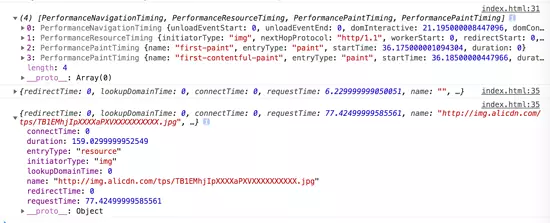
如上图所示,我们可以看到通过 getEntryTiming 方法计算后,会拿到各对应的值。
# 4.2 performance.now()
该方法会返回一个当前页面执行的时间的时间戳,可以用来精确计算程序执行的实际。
比如如下,我循环 100 万次,然后返回一个数组,我们来看下代码如下:
function doFunc() { | |
var arrs = []; | |
for(var i =0; i < 1000000; i++) { | |
arrs.push({ | |
'label': i, | |
'value': i | |
}); | |
} | |
return arrs; | |
} | |
var t1 = window.performance.now(); | |
console.log(t1); | |
doFunc(); | |
var t2 = window.performance.now(); | |
console.log(t2); | |
console.log('doFunc函数执行的时间为:'+ (t2 - t1) +'毫秒'); |
然后我们再来打印下 doFunc () 这个函数执行了多久,如下所示: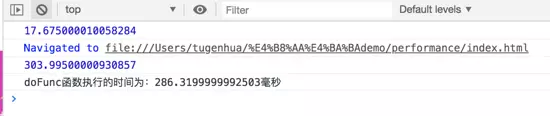
我们也知道我们还有一个时间就是 Date.now (), 但是 performance.now () 与 Date.now () 方法不同的是:
该方法使用了一个浮点数,返回的是以毫秒为单位,小数点精确到微妙级别的时间。相对于 Date.now () 更精确,并且不会受系统程序堵塞的影响。
下面我们来看看使用 Date.now () 方法使用的 demo 如下:
function doFunc() { | |
var arrs = []; | |
for(var i=0; i < 1000000; i++) { | |
arrs.push({ | |
'label': i, | |
'value': i | |
}); | |
} | |
return arrs; | |
} | |
var t1 = Date.now(); | |
console.log(t1); | |
doFunc(); | |
var t2 = Date.now(); | |
console.log(t2); | |
console.log('doFunc函数执行的时间为:'+ (t2 - t1) +'毫秒'); |
执行的结果如下:
注意: performance.timing.navigationStart + performance.now () 约等于 Date.now ();
# 4.3 performance.mark()
该方法的含义是用来自定义添加标记的时间,方便我们计算程序的运行耗时。该方法使用如下:
function doFunc() { | |
var arrs = []; | |
for(var i =0; i < 1000000; i++) { | |
arrs.push({ | |
'label': i, | |
'value': i | |
}); | |
} | |
return arrs; | |
} | |
// 函数执行前做个标记 | |
var mStart = 'mStart'; | |
var mEnd = 'mEnd'; | |
window.performance.mark(mStart); | |
doFunc(); | |
// 函数执行之后再做个标记 | |
window.performance.mark(mEnd); | |
// 然后测量这两个标记之间的距离,并且保存起来 | |
var name = 'myMeasure'; | |
window.performance.measure(name, mStart, mEnd); | |
// 下面我们通过 performance.getEntriesByName 方法来获取该值 | |
console.log(performance.getEntriesByName('myMeasure')); | |
console.log(performance.getEntriesByType('measure')); |
如上代码,我们通过 window.performance.measure (name, mStart, mEnd); 这个方法做出标记后,我们可以使用 performance.getEntriesByName ('myMeasure') 和 performance.getEntriesByType ('measure') 获取该值。
如下图所示: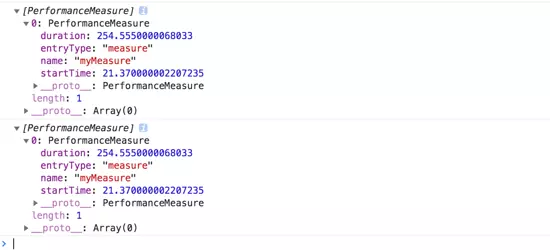
# 4.4 performance.getEntriesByType()
该方法返回一个 PerformanceEntry 对象的列表,基于给定的 entry type, 如上代码 performance.getEntriesByType ('measure') 就可以获取该值。
# 4.5 performance.clearMeasures()
从浏览器的性能输入缓冲区中移除自定义添加的 measure. 代码如下所示:
function doFunc() { | |
var arrs = []; | |
for(var i = 0; i < 1000000; i++) { | |
arrs.push({ | |
'label': i, | |
'value': i | |
}); | |
} | |
return arrs; | |
} | |
// 函数执行前做个标记 | |
var mStart = 'mStart'; | |
var mEnd = 'mEnd'; | |
window.performance.mark(mStart); | |
doFunc(); | |
// 函数执行之后再做个标记 | |
window.performance.mark(mEnd); | |
// 然后测量这两个标记之间的距离,并且保存起来 | |
var name = 'myMeasure'; | |
window.performance.measure(name, mStart, mEnd); | |
// 下面我们通过 performance.getEntriesByName 方法来获取该值 | |
console.log(performance.getEntriesByName('myMeasure')); | |
console.log(performance.getEntriesByType('measure')); | |
// 使用 performance.clearMeasures () 方法来清除 自定义添加的 | |
measureperformance.clearMeasures(); | |
console.log(performance.getEntriesByType('measure')); |
如上我们在最后代码中使用 performance.clearMeasures () 方法清除了所有自定义的 measure。然后我们后面重新使用 console.log (performance.getEntriesByType ('measure')); 打印下,看到如下信息: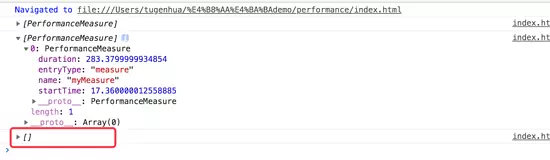
# 4.6 performance.getEntriesByName (name 属性的值)
该方法返回一个 PerformanceEntry 对象的列表,基于给定的 name 和 entry type。
# 4.7 performance.toJSON()
该方法是一个 JSON 格式转化器,返回 Performance 对象的 JSON 对象。如下代码所示:
console.log(window.performance); | |
var js =window.performance.toJSON(); | |
console.log("json = "+JSON.stringify(js)); |
然后打印信息如下:.png)
# 五:使用 performane 编写小工具
首先 html 使用代码如下 (切记一定要把初始代码放到 window.onload 里面,因为确保图片加载完成):
window.onload = function() { | |
window.performanceTool.getPerformanceTiming(); | |
}; |
然后页面进行预览效果如下: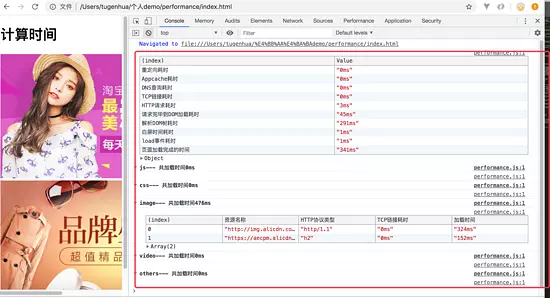
如上图我们就可以很清晰的可以看到,页面的基本信息了,比如:重定向耗时、Appcache 耗时、DNS 查询耗时、TCP 链接耗时、HTTP 请求耗时、请求完毕到 DOM 加载耗时、解析 DOM 树耗时、白屏时间耗时、load 事件耗时、及 页面加载完成的时间。页面加载完成的时间 是上面所有时间的总和。及下面,我们也可以分别清晰的看到,js、css、image、video、等信息的资源加载及总共用了多少时间。
js 基本代码如下:
src/utils.js 代码如下:
export function isObject(obj) { | |
return obj !==null&& (typeofobj ==='object') | |
} | |
// 格式化成毫秒 | |
export function formatMs(time) { | |
if(typeoftime !=='number') { | |
console.log('时间必须为数字'); | |
return; | |
} | |
// 毫秒转换成秒 返回 | |
if(time >1000) { | |
return (time /1000).toFixed(2) +'s'; | |
} | |
// 默认返回毫秒 | |
return Math.round(time) + 'ms'; | |
} | |
export function isImg(param) { | |
if(/\.(gif|jpg|jpeg|png|webp|svg)/i.test(param)) { | |
return true; | |
} | |
return false; | |
} | |
export function isJS(param) { | |
if(/\.(js)/i.test(param)) { | |
return true; | |
} | |
return false; | |
} | |
export function isCss(param) { | |
if(/\.(css)/i.test(param)) { | |
return true; | |
} | |
return false; | |
} | |
export function isVideo(param) { | |
if(/\.(mp4|rm|rmvb|mkv|avi|flv|ogv|webm)/i.test(name)) { | |
return true; | |
} | |
return false; | |
} | |
export function checkResourceType(param) { | |
if(isImg(param)) { | |
return 'image'; | |
} | |
if(isJS(param)) { | |
return 'javascript'; | |
} | |
if(isCss(param)) { | |
return'css'; | |
} | |
if(isVideo(param)) { | |
return'video'; | |
} | |
return 'other' | |
} |
js/index.js 代码如下:
var utils = require('./utils'); | |
var formatMs = utils.formatMs; | |
var isObject = utils.isObject; | |
var checkResourceType = utils.checkResourceType; | |
function Performance(){}; | |
Performance.prototype = { | |
// 获取数据信息 | |
getPerformanceTiming: function() { | |
// 初始化数据 | |
this.init(); | |
if(!isObject(this.timing)) { | |
console.log('值需要是一个对象类型'); | |
return; | |
} | |
// 过早获取 loadEventEnd 值会是 0 | |
var loadTime = this.timing.loadEventEnd -this.timing.navigationStart; | |
if(loadTime <0) { | |
setTimeout(()=>{ | |
this.getPerformanceTiming(); | |
},200); | |
return; | |
} | |
// 获取解析后的数据 | |
this.afterDatas.timingFormat = this._setTiming(loadTime); | |
this.afterDatas.enteriesResouceDataFormat = | |
this._setEnteries(); | |
this._show(); | |
}, | |
init:function() { | |
this.timing = window.performance.timing; | |
// 获取资源类型为 resource 的所有数据 | |
this.enteriesResouceData = window.performance.getEntriesByType('resource'); | |
}, | |
// 保存原始数据 | |
timing: {}, | |
// 原始 enteries 数据 | |
enteriesResouceData: [], | |
// 保存解析后的数据 | |
afterDatas: { | |
timingFormat: {}, | |
enteriesResouceDataFormat: {}, | |
enteriesResouceDataTiming: { | |
"js":0, | |
"css":0, | |
"image":0, | |
"video":0, | |
"others":0 | |
} | |
}, | |
_setTiming: function(loadTime) { | |
var timing = this.timing; | |
// 对数据进行计算 | |
var data = { | |
"重定向耗时": formatMs(timing.redirectEnd - timing.redirectStart), | |
"Appcache耗时": formatMs(timing.domainLookupStart - timing.fetchStart), | |
"DNS查询耗时": formatMs(timing.domainLookupEnd - timing.domainLookupStart), | |
"TCP链接耗时": formatMs(timing.connectEnd - timing.connectStart), | |
"HTTP请求耗时": formatMs(timing.responseEnd - timing.responseStart), | |
"请求完毕到DOM加载耗时": formatMs(timing.domInteractive - timing.responseEnd), | |
"解析DOM树耗时": formatMs(timing.domComplete - timing.domInteractive), | |
"白屏时间耗时": formatMs(timing.responseStart - timing.navigationStart), | |
"load事件耗时": formatMs(timing.loadEventEnd - timing.loadEventStart), | |
"页面加载完成的时间": formatMs(loadTime) | |
}; | |
return data; | |
}, | |
_setEnteries: function(){ | |
var enteriesResouceData = this.enteriesResouceData; | |
var imageArrs = [], | |
jsArrs = [], | |
cssArrs = [], | |
videoArrs = [], | |
otherArrs = []; | |
enteriesResouceData.map(item=>{ | |
vard = { | |
'资源名称': item.name, | |
'HTTP协议类型': item.nextHopProtocol, | |
"TCP链接耗时": formatMs(item.connectEnd - item.connectStart), | |
"加载时间": formatMs(item.duration) | |
}; | |
switch(checkResourceType(item.name)) { | |
case'image': | |
this.afterDatas.enteriesResouceDataTiming.image += item.duration; | |
imageArrs.push(d); | |
break; | |
case'javascript': | |
this.afterDatas.enteriesResouceDataTiming.js += item.duration; | |
jsArrs.push(d); | |
break; | |
case'css': | |
this.afterDatas.enteriesResouceDataTiming.css += item.duration; | |
cssArrs.push(d); | |
break; | |
case'video': | |
this.afterDatas.enteriesResouceDataTiming.video += item.duration; | |
videoArrs.push(d); | |
break; | |
case'others': | |
this.afterDatas.enteriesResouceDataTiming.others += item.duration; | |
otherArrs.push(d); | |
break; | |
} | |
}); | |
return { | |
'js': jsArrs, | |
'css': cssArrs, | |
'image': imageArrs, | |
'video': videoArrs, | |
'others': otherArrs | |
} | |
}, | |
_show:function() { | |
console.table(this.afterDatas.timingFormat); | |
for(varkeyinthis.afterDatas.enteriesResouceDataFormat ) { | |
console.group(key +"--- 共加载时间"+ formatMs(this.afterDatas.enteriesResouceDataTiming[key])); | |
console.table(this.afterDatas.enteriesResouceDataFormat[key]); | |
console.groupEnd(key); | |
} | |
} | |
}; | |
var Per = new Performance(); | |
module.exports = Per; |